Programme Excel afin de faciliter l'encodage et l'impression des feuilles de match de l'aile francophone de la Fédération Belge de Tennis de Table.
Grande facilité d'utilisation, conviviale. L'encodage des joueurs du club visité se fait en fonction de la liste de force encodée dans le programme, les n° d'affiliations, classements, indices et liste de force s'inscrivent automatiquement.
Les sets, les scores et
les victoires par joueur sont calculés automatiquement après chaque
encodage des résultats des matchs.
Seul point négatif, vous devrez faire signer les feuilles 3 fois.
Le programme vérifie que
chaque encodage de point soit cohérent et traite sans problème les WO en
début de match ainsi que ceux en cours de match (Ex. Blessure).
Fini les ratures et on évite un grand nombre d'erreurs.
Équipement du CTT.Minerois

fonctionner le programme
Ce programme n'a besoin que de très peu de ressource mais pour une utilisation aisée, voici mes recommandations:
La configuration recommandée:
- Windows 98SE/2000/XP
- PIII 500 Mhz - 256 Mb ram
- Microsoft Excel 2002 (de Office XP)
![]()
Les avantages de l'imprimante laser sont les suivantes:
- Rapidité d'impression: la vitesse moyenne étant de 10 ppm.
- Autonomie: de 2000 à 8000 feuilles selon les modèles.
- Qualité d'impression: remarquable
- Plus économique: Le coût de la page est entre 2 et 3 centimes d'euro.
Dans notre cas, nous avons opté pour l'imprimante HP Laserjet 1010 ( moins de 150€ )
Autonomie 2000 feuilles à 5% de couverture.

Abordable, compacte, fiable et simple à utiliser, l'imprimante personnelle HP LaserJet série 1010 est idéale pour créer des documents de grande qualité.
Fig1

Fig2

Fig3
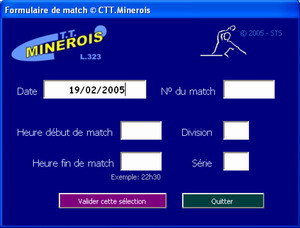
Fig4
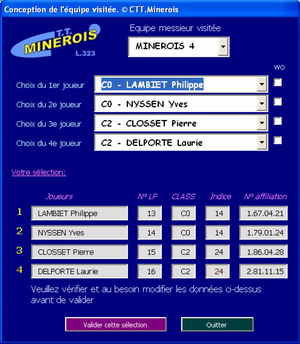
Fig5
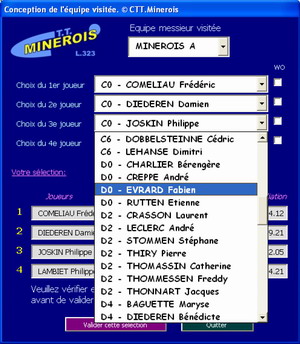
Fig6

Fig7
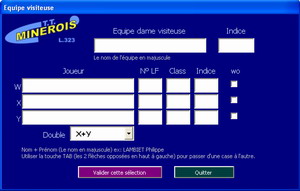
Fig8

Fig9
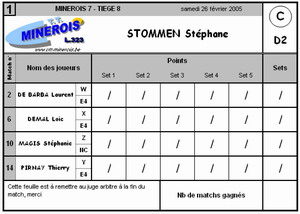
Fig10

Utilisation du programme
Après l'ouverture du programme...
Cliquez sur les boutons avec les inscriptions bleues afin d’ouvrir les zones à compléter.
---------------- Avant
l'interclub ---------------
1)
Zone TYPE DE MATCH
Choisissez ici le type
de match, Messieurs, Dames, Vétérans ou Jeunes.
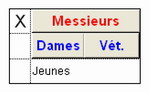
Ce choix reconfigure la feuille et les formules en fonction du type
choisi.
2)
Zone
JUGE-ARBITRE (Fig1)
Sélectionnez le juge arbitre grâce à la liste déroulante, son n°
d'affiliation s'indique automatiquement suivant les données de la liste
de force du club.
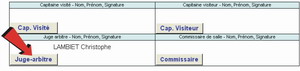
3)
Zone LOCAL (Fig2)

Si votre club possède plusieurs salles, celles-ci peuvent être pré-encodées dans la liste des locaux.
4)
Zone MATCH (Fig3)

Inscrivez ici les données de la rencontre, Date, N° de match, Heure
début de match, Division, Série.
Vous devrez repasser plus tard pour inscrire l'heure de fin de match.
5)
Zone
CLUB VISITE (Fig4-5-6)
Un clique sur Club Visité
vous permet de faire votre sélection de joueur pour l'équipe visitée,
cette sélection s'opère via la liste de force du club.
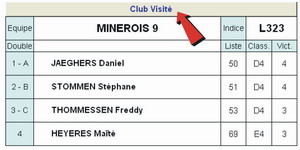
En fonction du type de
match Messieurs ou Dames, le choix du 4e joueur ou du double est
affiché.
Sélectionnez l'équipe visitée ainsi que
les joueurs en cliquant sur les boutons de liste déroulante (Flèches
rouges).
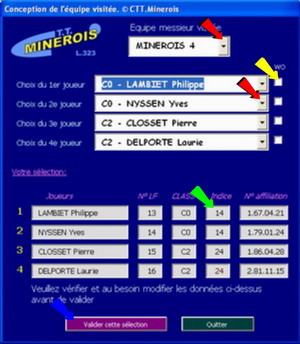
En
cas de WO, cliquez sur la case à côté du joueur concerné (Flèche jaune).
Si les données de votre sélection ne sont pas correctes, vous avez la
possibilité de les modifier (Flèche verte).
Une fois votre sélection correcte, cliquez sur valider (Flèche bleue).
Remarque: C'est identique pour un match Dames ou Vétérans mais le 4e joueur est remplacé par le choix du double.
6)
Zone
CLUB VISITEUR (Fig7)
Un clique sur Club Visiteur
vous permet de remplir manuellement la sélection de l'équipe visiteuse.
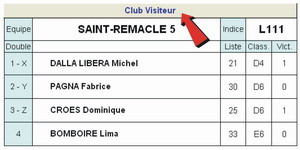
Inscrivez dans les cases adéquates la sélection donnée par l'équipe
adverse.
6)
Zone
CAPITAINE VISITE & VISITEUR (Fig8)
Sélectionnez les capitaines,
cochez la case A, B, C ou D pour le capitaine visité. Et W, X, Y ou Z
pour le capitaine visiteur. Dans ce dernier cas, inscrire également son
numéro d'affiliation puis valider.
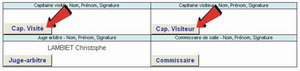
7)
Voyager entre les MATCHS
Cliquez sur les boutons au
dessus de la feuille pour sélectionner un autre match.
![]()
Recommencer les opérations 1à7 pour tous les autres matchs.
8)
IMPRIMER LES FICHES (Fig9)
![]()
Après avoir rempli
correctement les données des points 1 à 6, imprimez les fiches pour
permettre aux arbitres des tables d'inscrire les résultats des sets,
découpez les fiches et préparez vous à lancer les matchs.
9)
ENREGISTRER
![]()
Un clique sur le bouton
"enregistrer" vous permet de sauvegarder les feuilles de matchs et ainsi
pouvoir récupérer les données en cas de problèmes ou pannes de courant.
Veuillez effectuer cette opération de temps en temps.
Fig11
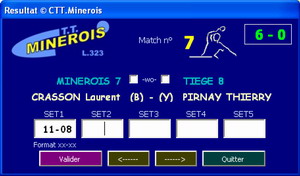
Fig12

Fig13

Complétez les cases résultats en cliquant sur le n° du match (à remplir en format xx-xx) (Fig11)
Remarques:
- Une case WO pour chaque joueur pourra être cochée en cas de WO en
cours de match.
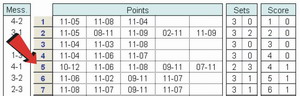
- Cette fenêtre de résultats affiche pour plus de clarté les noms des
équipes (en turquoise), les noms des deux joueurs se rencontrant (en
jaune claire), le numéro du match (en jaune) et enfin le résultat
actuel de la rencontre (en vert)
(Fig11)
- Les flèches gauche et droite permettent de se déplacer dans la
rencontre, pour passer par exemple du match 7 au match 8 etc.
- Lors de l'encodage des résultats des sets vous pouvez utiliser les formats suivants: 11-5 ou 11-05 ou 0-11 ou 15-13 ou 8-11. Il faut impérativement un tiret entre les deux nombres de points.
- La comptabilisation des sets, du score et du résultat final se calcule automatiquement.
- Les résultats des sets ainsi que la cohérence du résultat du match sont vérifiés, des messages d'erreurs s'affichent en cas d'incohérence (Fig12-13)
- N'oubliez pas sauvegarder les feuilles
Fig14

Fig15

----------------- Après l'interclub ---------------
Complétez l'heure de fin
de match
Zone MATCH (Fig3)
Complétez si
nécessaire les capitaines, vérifiez que la feuille soit entièrement
complétée et enfin cliquez sur "Imprimer la feuille de match".
![]()
Après avoir cliqué
sur le bouton "Imprimer la feuille de match", le programme vérifie que toutes les zones
soient correctement remplies, si ce n'est pas le cas, il vous informe
quelles données sont manquantes
(Fig14)
Si
tout est correct, une fenêtre apparaît et vous aurez la possibilité
d'imprimer le nombre voulu de feuilles de match.
(Fig15)
N'oubliez pas de signer et de faire signer toutes les feuilles de
matchs.
Bon amusement ...
|
Voir un exemple de feuille de match réalisée avec ce programme |
L'auteur
de cette documentation et du programme FDM est Stéphane Stommen.
Pour toute question technique, rapport de bug, ou suggestion,
steph.stommen@skynet.be
Réalisation: 2005 - Software: Excel 2003
